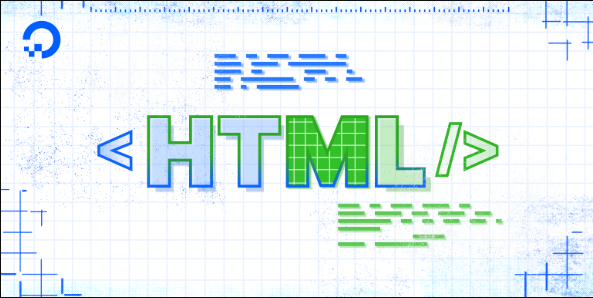CSS调整表格间距超简单!手把手教你优化表格颜值
想让你的CSS表格更美观、更具响应式,并在各种设备上完美呈现吗?本文为你详细解读如何调整CSS表格间距,优化表格样式,提升用户体验。我们将深入探讨`border-spacing`和`border-collapse`属性的妙用,教你轻松控制单元格间距,打造整洁的表格外观。此外,还会分享响应式表格的设计技巧,以及优化大型表格加载速度的实用方法,包括分页加载、虚拟滚动等。更有冻结表头和列的实现方案,让你在滚动浏览时也能始终锁定关键信息。掌握这些CSS技巧,让你的表格在美观与性能上都更上一层楼!
调整CSS表格间距的核心在于使用border-spacing和border-collapse属性。首先,border-spacing设置单元格间距,仅在border-collapse为separate时生效;其次,border-collapse控制边框是否合并,默认值separate使border-spacing有效,而collapse则忽略间距;最后,padding可增加内容与边框的距离,但属于内部空间调整。

调整CSS表格间距,核心在于利用border-spacing属性控制单元格边框间的距离,以及border-collapse属性决定边框是否合并。前者用于调整单元格之间的空间,后者则影响边框的显示方式,两者结合使用可以灵活控制表格的外观。

解决方案:

首先,border-spacing属性是关键。它可以设置表格单元格之间的水平和垂直间距。例如,border-spacing: 10px;会在单元格之间创建10像素的间距。这个属性只能用于table元素,并且只有在border-collapse: separate;时才生效。
其次,border-collapse属性决定表格的边框是否合并。默认值是separate,这意味着每个单元格都有独立的边框,border-spacing属性会生效。如果设置为collapse,则相邻单元格的边框会合并成一个单一的边框,border-spacing属性会被忽略。
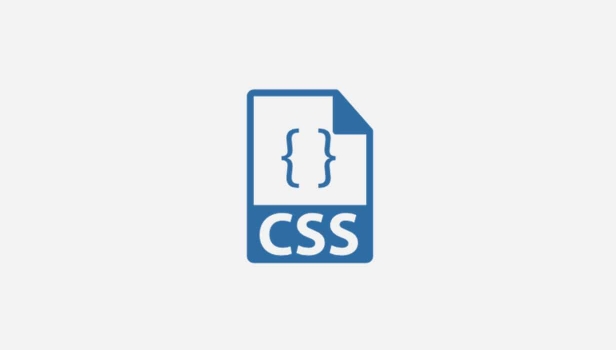
最后,可以通过内边距padding来增加单元格内容与边框之间的距离,这也能在视觉上起到调整间距的效果,但它实际上调整的是单元格内部的空间。
如何让表格边框更美观?
表格边框的美观度直接影响用户体验。除了基本的border属性设置颜色、粗细和样式外,还可以考虑以下几点:
- 使用统一的边框样式: 避免表格出现多种边框样式混用的情况,保持整体风格一致。
- 合理选择边框颜色: 边框颜色不宜过于鲜艳,应与表格内容和整体页面风格相协调。可以使用较浅的灰色或与主题色相近的颜色。
- 利用CSS3的边框效果: 例如,
border-radius可以为表格边框添加圆角效果,box-shadow可以增加立体感。 - 考虑使用双边框: 通过设置两个相邻的边框,可以创建更丰富的视觉效果。例如,可以使用
border-top和border-bottom分别设置不同的颜色和粗细。
table {
border-collapse: separate; /* 确保边框分离 */
border-spacing: 10px; /* 设置单元格间距 */
border: 1px solid #ccc; /* 设置表格边框 */
}
td, th {
border: 1px solid #ccc; /* 设置单元格边框 */
padding: 8px; /* 设置单元格内边距 */
}如何实现响应式表格,使其在不同设备上都能良好显示?
响应式表格的关键在于让表格能够根据屏幕尺寸自动调整其布局和内容显示方式。以下是一些常用的方法:
- 使用
overflow-x: auto;: 将表格包裹在一个div容器中,并设置容器的overflow-x属性为auto。当表格宽度超过容器宽度时,会出现水平滚动条,用户可以通过滚动查看完整内容。
<div style="overflow-x:auto;">
<table>
...
</table>
</div>- 使用媒体查询调整表格布局: 通过媒体查询,在不同屏幕尺寸下应用不同的CSS样式。例如,可以隐藏某些列,或者将表格转换为列表形式。
@media screen and (max-width: 600px) {
table {
display: block;
overflow-x: auto;
}
thead tr {
display: none; /* 隐藏表头 */
}
tbody td {
display: block; /* 将单元格转换为块级元素 */
width: auto;
border: none;
border-bottom: 1px solid #eee;
position: relative;
padding-left: 50%;
}
tbody td:before {
position: absolute;
top: 6px;
left: 6px;
width: 45%;
padding-right: 10px;
white-space: nowrap;
content: attr(data-title); /* 从data-title属性中获取表头内容 */
}
}- 使用JavaScript库: 一些JavaScript库,如DataTables,提供了更高级的响应式表格功能,例如自动分页、排序和过滤。
如何优化大型表格的加载速度?
大型表格往往包含大量数据,加载速度慢会严重影响用户体验。以下是一些优化方法:
- 分页加载: 将表格数据分成多个页面,每次只加载当前页面的数据。这可以显著减少初始加载时间。
- 虚拟滚动: 只渲染当前视口内的数据,当用户滚动时,动态加载新的数据。这可以避免一次性渲染整个表格,提高性能。
- 使用
table-layout: fixed;: 这个属性可以使浏览器更快地计算表格布局,尤其是在表格列宽固定时。 - 延迟加载图片: 如果表格中包含图片,可以使用延迟加载技术,只在图片进入视口时才加载。
- 避免复杂的CSS样式: 复杂的CSS样式会增加浏览器的渲染负担,应尽量使用简单的样式。
table {
table-layout: fixed; /* 固定表格布局 */
}如何实现表格的冻结表头和列?
冻结表头和列可以让用户在滚动表格时始终看到关键信息。这可以通过CSS和JavaScript来实现。
- CSS Sticky定位: 使用
position: sticky;可以将表头和列固定在屏幕顶部或左侧。
th {
position: sticky;
top: 0;
background-color: #fff; /* 确保背景颜色不透明 */
z-index: 1; /* 确保表头在其他元素之上 */
}
td:first-child, th:first-child {
position: sticky;
left: 0;
background-color: #fff;
z-index: 2; /* 确保列在表头之下,但在其他单元格之上 */
}JavaScript监听滚动事件: 通过JavaScript监听滚动事件,动态调整表头和列的位置。这种方法更灵活,可以实现更复杂的冻结效果。
使用第三方库: 一些JavaScript库,如FixedHeaderTable,提供了现成的冻结表头和列的解决方案。
注意:使用position: sticky;时,父元素不能设置overflow: hidden;或overflow: auto;,否则sticky定位会失效。
以上就是《CSS调整表格间距超简单!手把手教你优化表格颜值》的详细内容,更多关于加载速度,CSS表格,间距调整,响应式表格,冻结表头的资料请关注golang学习网公众号!
 Hadoop在Linux下数据备份方案大曝光
Hadoop在Linux下数据备份方案大曝光
- 上一篇
- Hadoop在Linux下数据备份方案大曝光
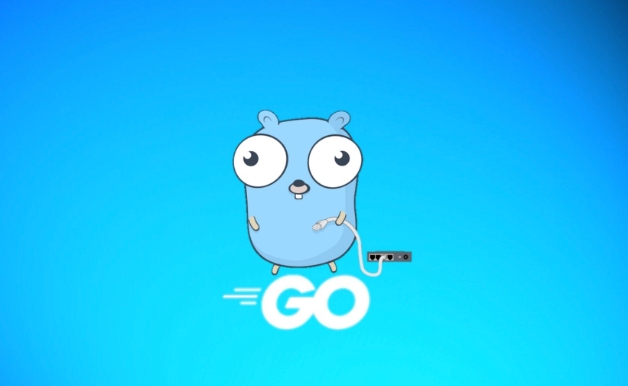
- 下一篇
- Golang性能优化:手把手教你排查CPU占用过高问题
-

- 文章 · 前端 | 5分钟前 |
- CSS固定导航栏怎么实现?
- 428浏览 收藏
-
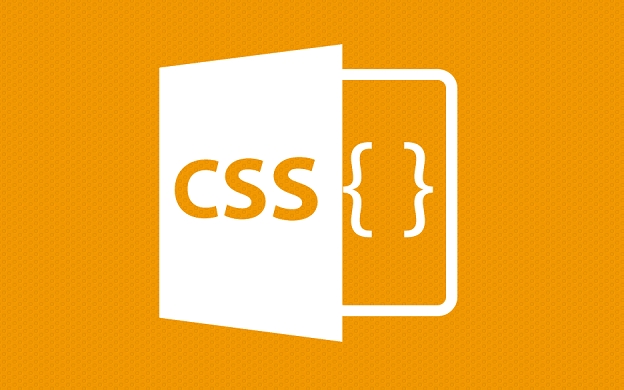
- 文章 · 前端 | 6分钟前 |
- CSS中:required与:optional的区别详解
- 278浏览 收藏
-

- 文章 · 前端 | 8分钟前 |
- CSSminmax()函数详解与应用技巧
- 238浏览 收藏
-
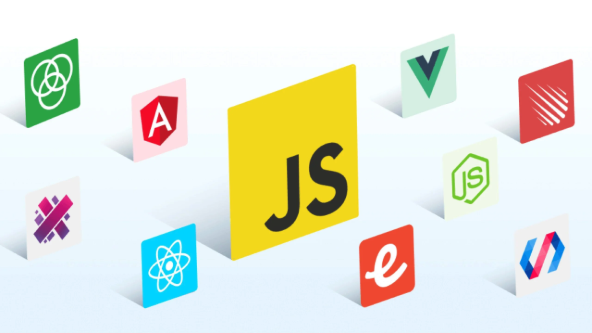
- 文章 · 前端 | 8分钟前 | 移动端开发 Hammer.js JavaScript手势识别 TouchEvent 常见手势
- JavaScript手势识别入门与实战教程
- 247浏览 收藏
-
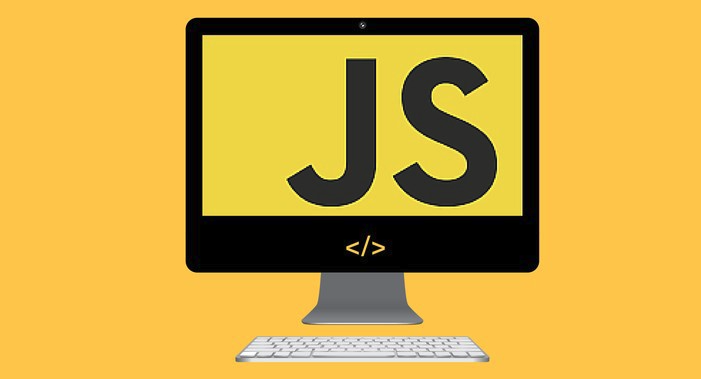
- 文章 · 前端 | 11分钟前 | 性能优化 图片懒加载 IntersectionObserver data-src scroll事件
- JavaScript图片懒加载原理及实现方法
- 299浏览 收藏
-
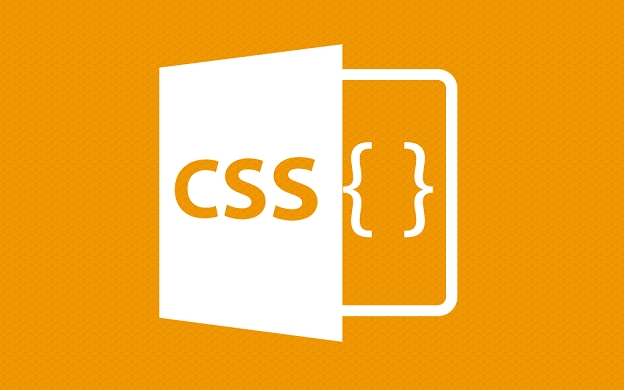
- 文章 · 前端 | 18分钟前 |
- CSS折叠菜单动画实现教程
- 349浏览 收藏
-

- 文章 · 前端 | 22分钟前 | CSS 响应式布局 内容溢出 表格列宽 table-layout:fixed
- CSS固定表格列宽,table-layout属性使用技巧
- 398浏览 收藏
-

- 文章 · 前端 | 28分钟前 |
- CSShover与transition动画制作教程
- 410浏览 收藏
-

- 文章 · 前端 | 32分钟前 |
- JavaScript消息队列与事件订阅详解
- 280浏览 收藏
-

- 文章 · 前端 | 33分钟前 |
- CSS导航菜单悬停下划线动画实现技巧
- 297浏览 收藏
-
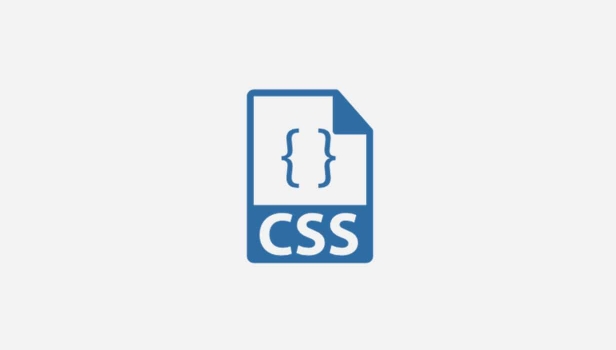
- 文章 · 前端 | 37分钟前 |
- CSSFlex子元素宽度设置技巧
- 142浏览 收藏
-

- 前端进阶之JavaScript设计模式
- 设计模式是开发人员在软件开发过程中面临一般问题时的解决方案,代表了最佳的实践。本课程的主打内容包括JS常见设计模式以及具体应用场景,打造一站式知识长龙服务,适合有JS基础的同学学习。
- 543次学习
-

- GO语言核心编程课程
- 本课程采用真实案例,全面具体可落地,从理论到实践,一步一步将GO核心编程技术、编程思想、底层实现融会贯通,使学习者贴近时代脉搏,做IT互联网时代的弄潮儿。
- 516次学习
-

- 简单聊聊mysql8与网络通信
- 如有问题加微信:Le-studyg;在课程中,我们将首先介绍MySQL8的新特性,包括性能优化、安全增强、新数据类型等,帮助学生快速熟悉MySQL8的最新功能。接着,我们将深入解析MySQL的网络通信机制,包括协议、连接管理、数据传输等,让
- 500次学习
-

- JavaScript正则表达式基础与实战
- 在任何一门编程语言中,正则表达式,都是一项重要的知识,它提供了高效的字符串匹配与捕获机制,可以极大的简化程序设计。
- 487次学习
-

- 从零制作响应式网站—Grid布局
- 本系列教程将展示从零制作一个假想的网络科技公司官网,分为导航,轮播,关于我们,成功案例,服务流程,团队介绍,数据部分,公司动态,底部信息等内容区块。网站整体采用CSSGrid布局,支持响应式,有流畅过渡和展现动画。
- 485次学习
-

- ChatExcel酷表
- ChatExcel酷表是由北京大学团队打造的Excel聊天机器人,用自然语言操控表格,简化数据处理,告别繁琐操作,提升工作效率!适用于学生、上班族及政府人员。
- 3176次使用
-

- Any绘本
- 探索Any绘本(anypicturebook.com/zh),一款开源免费的AI绘本创作工具,基于Google Gemini与Flux AI模型,让您轻松创作个性化绘本。适用于家庭、教育、创作等多种场景,零门槛,高自由度,技术透明,本地可控。
- 3388次使用
-

- 可赞AI
- 可赞AI,AI驱动的办公可视化智能工具,助您轻松实现文本与可视化元素高效转化。无论是智能文档生成、多格式文本解析,还是一键生成专业图表、脑图、知识卡片,可赞AI都能让信息处理更清晰高效。覆盖数据汇报、会议纪要、内容营销等全场景,大幅提升办公效率,降低专业门槛,是您提升工作效率的得力助手。
- 3417次使用
-

- 星月写作
- 星月写作是国内首款聚焦中文网络小说创作的AI辅助工具,解决网文作者从构思到变现的全流程痛点。AI扫榜、专属模板、全链路适配,助力新人快速上手,资深作者效率倍增。
- 4522次使用
-

- MagicLight
- MagicLight.ai是全球首款叙事驱动型AI动画视频创作平台,专注于解决从故事想法到完整动画的全流程痛点。它通过自研AI模型,保障角色、风格、场景高度一致性,让零动画经验者也能高效产出专业级叙事内容。广泛适用于独立创作者、动画工作室、教育机构及企业营销,助您轻松实现创意落地与商业化。
- 3796次使用
-
- JavaScript函数定义及示例详解
- 2025-05-11 502浏览
-
- 优化用户界面体验的秘密武器:CSS开发项目经验大揭秘
- 2023-11-03 501浏览
-
- 使用微信小程序实现图片轮播特效
- 2023-11-21 501浏览
-
- 解析sessionStorage的存储能力与限制
- 2024-01-11 501浏览
-
- 探索冒泡活动对于团队合作的推动力
- 2024-01-13 501浏览